宅内機器を利用することができません。
以下についてご確認ください。
■宅内の接続方法
1.アナログ電話機に付属している電話ケーブルを、宅内機器本体の「PHONE」とアナログ電話機(FAX機、複合機)に接続します。
2.イーサネットケーブルを、宅内機器本体の「Internet Port」とブロードバンドルーターに接続します。
3.ACアダプタを宅内機器本体の「Micro USB Power」ポートに接続し、電源コンセントに差し込みます。
※接続の順番は必ず守ってください。ケーブル、アダプタは確実に差し込んでください。接続してから通話ができるまでには数分かかりますので、しばらくお待ちください。
■宅内機器のご利用環境 ※以下、ご不明な場合はネットワーク管理者様にご確認ください。
※本サービスは、インターネット接続環境が「v6プラス」の環境下ではご利用になれません。「IPv4
PPPoE」方式でご利用ください。
以下のようなサイトで判定可能です。
http://kiriwake.jpne.co.jp/
「IPv4 PPPoE」で接続されていない場合は、ご利用のプロバイダ様にご相談ください
※「SoftBank Air(ソフトバンクエアー)」の環境下ではご利用になれません。
※nuroモバイルの「HOME Wi-Fi」の環境下ではご利用になれません。
※宅内機器は以下のポートを使用します。
ファイアウォールやセキュリティ機器、サービスをご利用の場合などは通過するように設定してください。
【udp port 5060番】
【udp port 10000番~12000番】(ランダムで使用)
ファイアウォールやセキュリティ機器、サービスをご利用の場合などは、以下の設定をご確認下さい。
・SIP、RTPパケットの通信が許可されているか?→Yes:ご使用いただけます。/No:ご使用いただけません。
・UDP5060番のポートが開放されているか?→Yes:ご使用いただけます。/No:ご使用いただけません。
※LANネットワーク内の接続機器にDHCPでIPアドレスが配布されている環境が必要です。
IPアドレスを固定する必要がある場合は、以下の内容をご指定ください。
IPアドレス:
サブネットマスク:
デフォルトゲートウェイ:
ネームサーバーアドレス:
既にご利用中の場合は、一度機器をご返送いただく必要がございます。
※宅内機器のMacアドレスは本体裏側のシールに記載されています。
例)
MAC 000BXXXXXXXX
※ネットワークに接続しても正常に動作しない場合は、以下をご確認ください。
・本体裏面の「LAN」にブロードバンドルータからのケーブルが確実に接続されているか → 確実に接続してください
・付属のACアダプタが電源に接続されているか → 接続してください
・宅内機器本体のIPアドレスを確認する。 → ブロードバンドルータ側で、DHCPでIPアドレスが割り振られるようになっているか確認してください。また、Macアドレス等の接続制限がされていないかご確認ください
1.HandyTone-801
に接続された電話機の受話器を上げて「***」をダイヤル。
2.設定が行われていない場合は受話器から「E103E」と英語の音声が流れます。
「#」をダイヤルして受話器から「ENTER A MENU OPTION」という英語音声が流れる事を確認して下さい。
※設定が行われている場合は直接「ENTER A MENU OPTION」と音声が流れます。
3.「ENTER A MENU OPTION」の後に「02」をダイヤルします。
受話器から英語の音声にてIP アドレスが流れます。
例)ワン・ナイン・ツー、ドット、ワン・シックス・エイト、ドット、ワン、ドット、ツー
・同一のブロードバンドルータに接続されているパソコンからpingを送り、応答があるか → 応答がない場合、ネットワーク環境を再度ご確認ください
Pingの送信方法
Windowsの場合、
スタート→アクセサリからコマンドプロンプトを起動させ、以下のように入力
ping XXX.XXX.XX.XX
※XXX.XXX.XX.XXは、宅内機器のIPアドレス
Macの場合、
1.Finder で「ネットワークユーティリティ」を検索します
2.検索結果にある[ネットワークユーティリティ]をダブルクリックし起動します
3.[ping]タブに切り替えます
4.上のボックスに送信先を入力
5.送信回数を指定
6.[Ping]ボタンをクリックします。
・ネットワークには接続されているようだがランプが点灯しない、発信や着信ができない → 使用するポートが通過できないようになっている可能性がございます。ブロードバンドルーターなどでポートの開放をご確認ください。
【udp port 5060番】
【udp port 10000番~12000番】(ランダムで使用)
・ネットワークの設定を変更したが反映されない → ACアダプタを電源から外し、しばらくしてから再度接続してください
※接続されているものが複合機で、FAXの受信のみがされない場合、機器側の設定が必要な場合がございます。
FAX複合機側の設定例
fuji xerox の場合
機種によって着信時にフックするまでのタイムラグを設定しないと受信エラーになる機種があります。
(着信からフックまで7秒を設定して回避)
RICHOの場合
[初期設定]->[ファックスの初期設定]->[受信設定]->[受信モード切り替え]->[自動切り替え]に変更
もしくは、
[初期設定]->[ファックスの初期設定]->[受信設定]->[受信モード自動切り替え]->[電話優先]にして切り替え呼出秒数を8回にする
Sharpの場合
管理者でログイン->[システム設定]->[ファックス/イメージ送信設定]->[ファックス設定]->[ファックス初期設定]の
[ナンバー・ディスプレイ設定]にチェックをして「OK」を押す
Brother
MFC-J6973CDWの場合の例
[FAX設定]->[自動受信]は[FAX専用]
[FAX設定]->[呼出回数]->[0]
OKI
ひかり電話アダプタ経由と同じ設定
設定が不明な場合は、ご利用機器のメーカー様に、IP電話サービスやひかり電話のアダプタ経由でFAXを受信する場合に必要な設定方法をお問い合わせのうえ、お試しください。
上記すべて問題ない場合は、弊社サポートセンター宛にご連絡をお願いいたします。
※ネットワーク環境などについてのご相談がある場合は、必要に応じてアドバイスさせていただきますので、以下の内容をご連絡ください。
・プロバイダ:(名称 )(プラン )
・ルータ:(メーカー )(型番 )
・セキュリティ機器:なし、あり(メーカー )(型番 )
・ハブ:なし、あり(型番 )
・電話機、FAX機、複合機:(メーカー )(型番 )
・ネットワーク接続制限などセキュリティ:なし、あり( )
・ネットワーク管理者:社内、社外
![10名様以上の法人様を訪問サポート[03plus(ゼロサンプラス)]](https://03plus.net/faq/assets/template/default/img/concierge_bunner_pc.png)
![10名様以上の法人様を訪問サポート[03plus(ゼロサンプラス)]](https://03plus.net/faq/assets/template/default/img/concierge_bunner_sp.png)